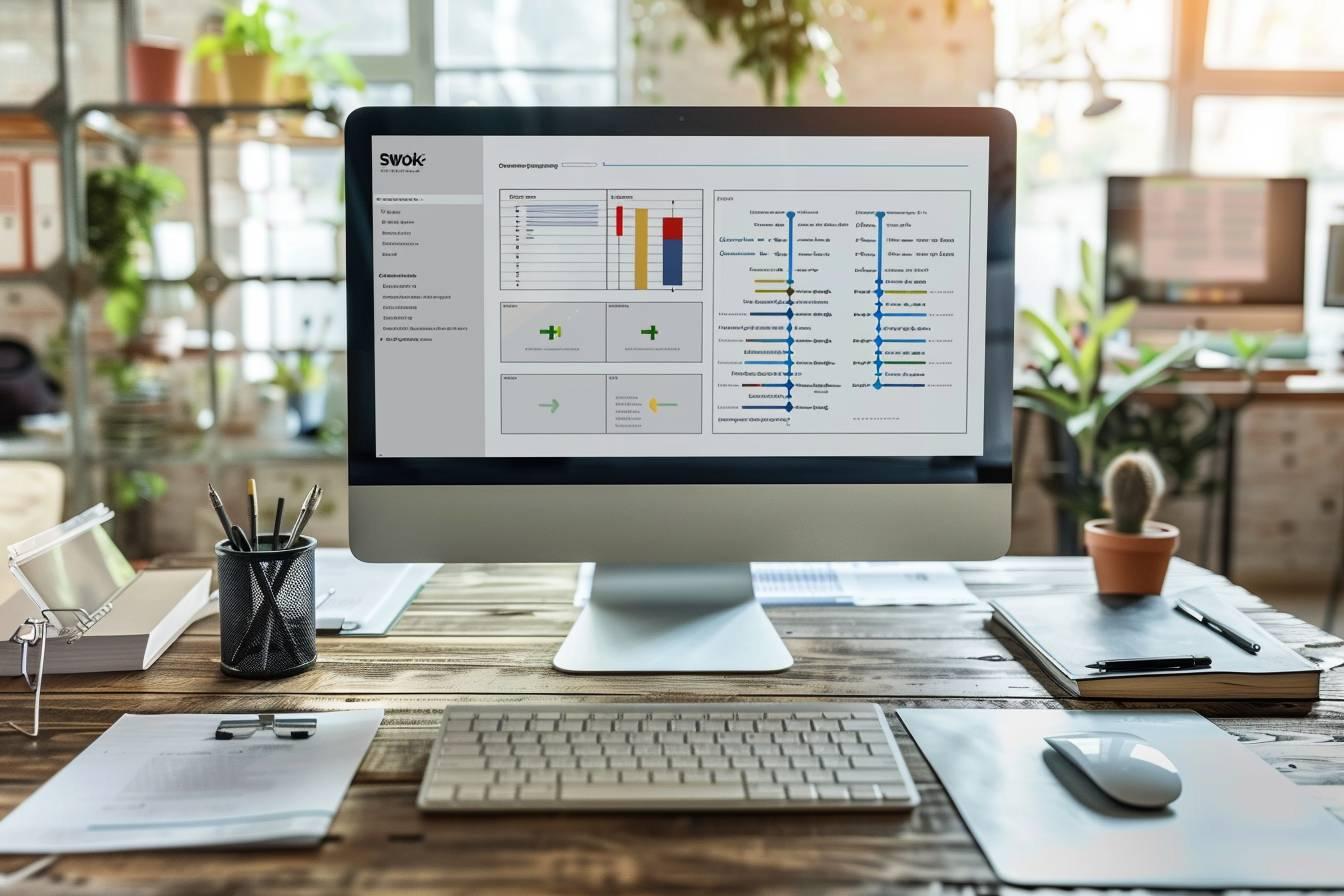Criar um organograma no Word é uma habilidade inestimável para visualizar a estrutura de uma organização. Se você é um profissional de recursos humanos que deseja otimizar o gerenciamento de talentos ou um gerente que deseja esclarecer as funções da sua equipe, dominar essa técnica será indispensável. Descubra como criar um organograma facilmente com o Word, passo a passo.
Criando um organograma no Word: o básico
O primeiro passo para criar um organograma no Word é entender as ferramentas à sua disposição. O Word oferece várias opções para a criação de diagramas organizacionais, mas a mais simples e eficaz é usar o SmartArt. Veja a seguir como fazer isso:
1. Abra um documento do Word e clique na guia “Inserir” na faixa de opções superior.
2. No grupo “Ilustrações”, localize e clique no botão “SmartArt”.
3. Uma janela será aberta mostrando diferentes categorias de gráficos. Selecione “Hierarchy” (Hierarquia) para acessar os modelos de fluxogramas.
4. Escolha o modelo que melhor corresponda à estrutura que você deseja representar e clique em “OK”.
Depois de concluir essas etapas, você terá um organograma básico que poderá personalizar de acordo com suas necessidades. Não se esqueça de que a clareza de seu organograma desempenhará um papel vital na transformação dos recursos humanos e das comunicações internas de sua empresa.
Personalize e otimize seu organograma
Depois de inserir o modelo básico, é hora de personalizá-lo para refletir com precisão a estrutura da sua organização. Veja a seguir as principais etapas para otimizar seu organograma:
Adicionar texto e modificar formas:
- Clique nas caixas para adicionar texto diretamente.
- Use o painel de texto à esquerda para facilitar a edição.
- Para adicionar ou remover formas, use os botões “Add a shape” (Adicionar uma forma) na guia “Design”.
Personalizar a aparência:
- Altere o layout usando o botão “Layout” para adaptar a estrutura às suas necessidades.
- Altere as cores usando a opção “Change colours” (Alterar cores) para alinhar o fluxograma à sua identidade corporativa.
- Aplique um estilo usando as opções “SmartArt Styles” para obter uma aparência profissional.
É fundamental manter a consistência visual em seu fluxograma. Use formas e cores semelhantes para posições no mesmo nível hierárquico. Isso facilitará a compreensão da estrutura organizacional por todos, inclusive pelos assistentes de RH, que desempenham um papel fundamental no gerenciamento de pessoal.
| Elemento | Importância | Aconselhamento |
|---|---|---|
| Nomes e cargos | Essencial | Use títulos curtos e precisos |
| Links hierárquicos | Crucial | Certifique-se de que as linhas de conexão estejam claras |
| Serviços/departamentos | importante | Agrupe visualmente as equipes relacionadas |
| Fotos e detalhes de contato | Opcional | A ser incluído se o espaço permitir |
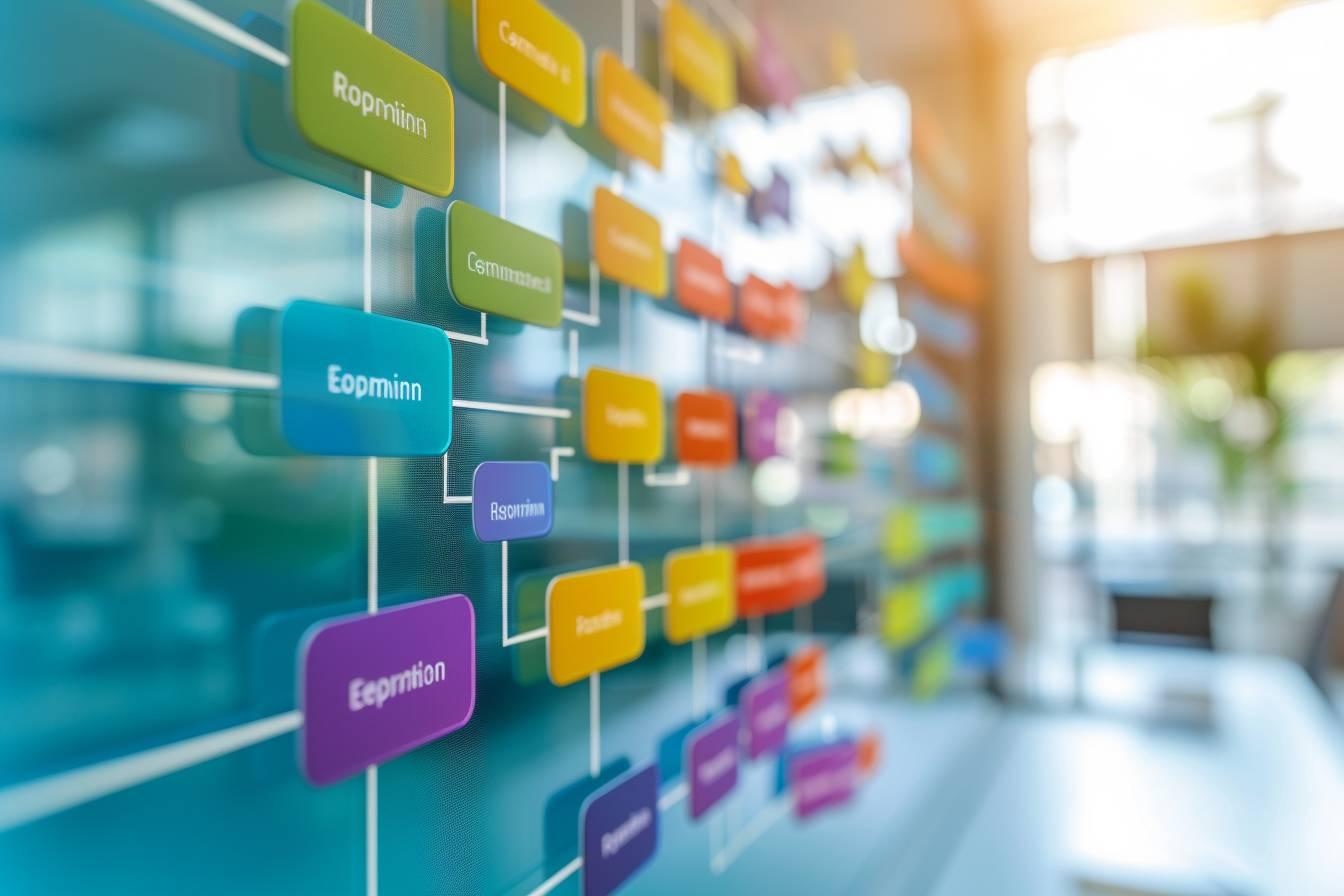
Tipos de organogramas e seus usos
Há vários tipos de fluxogramas, cada um adequado a diferentes estruturas organizacionais. A compreensão desses tipos o ajudará a escolher o mais adequado para sua empresa:
1. Gráfico hierárquico (pirâmide): esse é o tipo mais clássico, representando uma estrutura de cima para baixo. É ideal para organizações tradicionais com uma cadeia de comando clara.
2. Organograma matricial: usado em empresas em que os funcionários podem ter vários superiores, especialmente em estruturas baseadas em projetos. Ele mostra as relações cruzadas entre diferentes departamentos.
3. Organograma plano: caracterizado por poucos níveis hierárquicos, esse tipo é frequentemente usado em empresas iniciantes ou pequenas empresas para ilustrar uma estrutura mais horizontal.
A escolha do organograma dependerá da cultura organizacional e dos objetivos estratégicos de sua empresa. Por exemplo, uma empresa focada em inovação pode optar por um organograma mais plano para incentivar a colaboração e a tomada rápida de decisões.
Não se esqueça de que seu organograma precisa ser dinâmico e estar em constante evolução. À medida que sua organização cresce e muda, seu organograma precisará ser atualizado. O uso deferramentas modernas de RH pode facilitar muito esse processo de atualização e adaptação contínuas.
Dicas para um organograma eficaz
Para obter o máximo de seu organograma do Word, aqui estão algumas dicas adicionais:
- Defina claramente a finalidade de seu organograma antes de começar. É para comunicação interna, indução de novos funcionários ou planejamento estratégico?
- Reúna informações precisas sobre a estrutura e a equipe da empresa. A precisão é fundamental para a credibilidade de seu organograma.
- Use formas e cores consistentes para representar os diferentes níveis hierárquicos ou departamentos.
- Planeje atualizá-lo regularmente. Um organograma desatualizado pode gerar confusão em vez de clareza.
- Pense na acessibilidade. Se estiver compartilhando o fluxograma digitalmente, verifique se ele pode ser lido em diferentes dispositivos.
Ao seguir essas dicas e usar os recursos do Word com sabedoria, você criará um fluxograma claro e profissional. Essa poderosa ferramenta visual o ajudará a esclarecer funções e responsabilidades, facilitará a comunicação interna e apoiará o planejamento estratégico da sua organização.
Seja você um gerente que deseja otimizar a estrutura da sua equipe ou um profissional de RH que trabalha com a visualização geral da empresa, dominar a criação de organogramas no Word é uma habilidade inestimável. Ela permitirá que você contribua efetivamente para a clareza organizacional e o alinhamento estratégico da sua empresa.